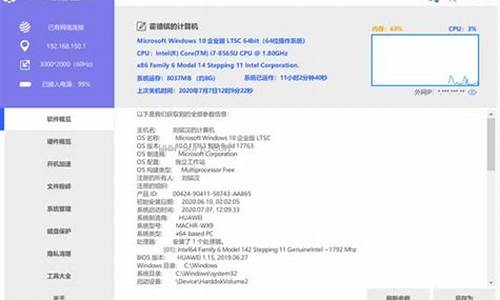将电脑系统做成iso,将电脑系统做成镜像
1.怎么把pe做成iso格式化
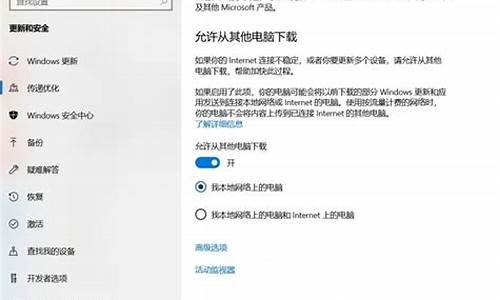
方法/步骤
ISO系统镜像文件安装系统的方法
步骤:
解压ISO系统镜像文件;如果是WinRAR文件,左键双击就可以解压缩,如果是光盘格式的压缩文件,我们右键文件 - WinRAR - 解压到当前文件夹(X);
在解压文件中找到:setup文件夹,左键双击:setup;
桌面就会出现:安装程序正在启动的提示;
稍等片刻,就会弹出:获取安装的重要更新窗口,我们点击:不获取最新安装更新;
点击:我接受许可条款 - 下一步;
左键点击:C盘(系统盘)(也可以选择安装到其它盘)- 下一步,系统安装开始,后面的步骤按照提示进行就可以了。
怎么把pe做成iso格式化
1、首先需要提前安装好UltraISO软件,在将需要制作ISO的文件整理到一个文件夹下,方便制作。
2、打开UltraISO软件,这里可以看见各种各样的选项。界面很容易被识别。如果存在英语版本,请下载中文版本。
3、在左下角本地目录下寻找到需要制作成镜像的文件夹,单机打开。右边就会展示文件夹内容。
4、如果确认无误,可以在右下角空白区域,右键,添加。或者如图,标注的图标,单击添加到ISO文件。此时如图,基本完成。
5、如图,光盘区域出现我所需要制作的文件的目录,右侧为详细目录以及文件列表。最后保存导出文件。
1. 如何将u盘启动的pe做成iso文件
步骤如下:
1、安装ultraiso这个软件。注意,要用9.0以后的版本。
2、打开UltraISO窗口,用它打开ISO镜像。或直接拖进去。
3、点击菜单栏中的“启动”选“写入硬盘镜像”
4、接下来在弹出的窗口直接点击“写入”按钮(注:将写入方式选择为“USB-HDD+”,如果不是这个模式,可能导致电脑无法通过U盘正常启动。)
2. 我下了个PE是iso格式的,我该怎么制作U盘启动系统
1、首先将U盘插入电脑的USB接口,重要提示:制作过程U盘会被格式化,注意备份资料
2、运行UltraISO.exe程序,选择“文件”——“打开”,选择WindowsPE.iso文件
3、然后选择“启动光盘”——“写入硬盘映像”
4、在“硬盘驱动器”项目中选择你要制作成启动盘的U盘盘符
5、在“写入方式”项目中选择USB-HDD+或者USB-ZIP+,个人建议选择USB-ZIP+,兼容性比较好
6、最后,点击“写入”,等待数秒,程序提示制作成功完成后,就可以拔出U盘了。
3. 怎么把已经做好的u盘pe反向制作成iso
1、下载并安装u深度U盘启动盘制作工具装机版安装程序。
2、完成安装后点击“立即体验”按钮即可打开u深度U盘启动盘制作工具。装机版,随后将准备好的U盘插入电脑u *** 接口中,成功连上后可以看到在读取U盘后所识别出来的信息。
3、接着使用软件提供好的默认参数设置进行制作,即模式选择HDD-FAT32,分配选择500M便可,最后一项NTFS如果进行勾选时会在制作完u盘启动盘之后将U盘格式转换成NTFS,其特点便是能够支持单个大于4GB文件的传输,若用户所准备的u盘容量大于4G空间时可进行选择。
4、参数信息确定无误后直接点击“一键制作启动U盘”,所弹出的提示窗口中点击确定后便可开始制作u盘启动盘。
5、等待工具制作完成后,会有新一步的提示信息,询问是否进行模拟启动测试,若是第一次使用我们工具制作u盘启动盘的朋友可点击“是”对制作好的u盘启动盘进行模拟启动测试,也可以选择“否”退出即可。
6、完成模拟启动测试后,需要同时按住ctrl+alt键释放鼠标,然后点击关闭即可退出,切记:切勿深入测试启动菜单内的选项测试。
7、将下载好的系统镜像文件复制到u盘内即可。
4. 如何做WINPE的ISO镜像
先下载好win7 64位系统iso文件备用;
1.下载这个UltraISO软件把下载好的iso系统文件写进U盘(一般不建议);或者下载大白菜U盘系统盘制作软件,插上U盘把下载好的ISO系统文件写入到U盘,制作一个U盘启动盘备用;
将制作好的U盘启动盘插到电脑上以后重启,启动过程中进入BIOS设置成U盘启动,或者启动过程中按F12选择USB引导进入U盘系统;
2.启动完成后,进入到U盘系统盘的界面,这时选择运行win2003PE这一项;
3.启动到PE桌面以后,如果想全盘格式化就重新分区,如果只想安装C盘,其他盘符不动,那就直接选择C盘(主要分区),然后选择还原系统,在路径那一栏选择你之前下载好的64位ISO文件,然后点确定,再确定,系统安装文件就开始导入PC机了;
4.过程中会重新启动2次,第一次画面跳转到正式开始安装系统了,速度不会太慢,国一会画面跳转到自动安装驱动界面,继续等待;
5.直到下次重新启动到桌面这之间的操作都是自动完成的,用户什么都不需要做,就等待就行,直到启动完成到桌面,至此一次win7系统的安装就完成了。
声明:本站所有文章资源内容,如无特殊说明或标注,均为采集网络资源。如若本站内容侵犯了原著者的合法权益,可联系本站删除。